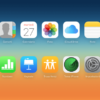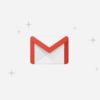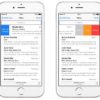Apple offre preinstallata sui suoi dispositivi iOS un client e-mail predefinito chiamato Mail che consente di gestire, attraverso un’unica applicazione, diversi account come quelli di iCloud, Google, Yahoo e Outlook. In questa guida odierna vi spiegheremo nel dettaglio come impostare Mail su iPhone (e iPad) seguendo pochi e semplici passaggi. Non perdiamo altro tempo e passiamo subito al sodo.
Indice dei contenuti
- Come configurare un nuovo account in Mail
- Come configurare Mail su iPhone
- Come eliminare un account in Mail su iPhone
Come configurare un nuovo account in Mail
La prima operazione da svolgere per impostare correttamente Mail sul vostro melafonino è quella di settare un nuovo account così potrete ricevere le e-mail senza problemi.
Vediamo i passaggi da seguire:
- Dalla home screen di iOS, pigiate sull’icona Mail per aprire l’applicazione.
- Dalla schermata che compare, scegliete il servizio di posta elettronica che volete configurare sul vostro device fra iCloud, Exchange, Google, Yahoo!, Aol, Outlook.com oppure premete su Altro se volete configurare un provider differente da quelli visti in lista.
- Dopo aver pigiato sul servizio desiderato, si aprirà una pagina Internet sempre in Mail dove dovrete inserire le credenziali del vostro account (indirizzo e-mail e password).
- Una volta compilati correttamente tutti i campi, premete su Avanti presente in alto a destra e scegliete quali elementi sincronizzare tramite gli appositi interruttori posti in corrispondenza di Posta, Contatti, Calendari, Note e così via.
- Nel passaggio successivo, dopo aver premuto su Salva in alto a destra, l’account verrà aggiunto automaticamente e potrà essere gestito attraverso l’app Mail.
Nel caso in cui sceglieste l’opzione Altro, oltre all’indirizzo e-mail, alla password e alla descrizione, è necessario digitare i dati che riguardano i server IMAP/POP3 ed SMTP del servizio di posta elettronica scelto. Solitamente, è possibile trovare questi ultimi dati sul sito ufficiale del provider.
Qualora voleste utilizzare due o più account in Mail, vi basta pigiare sull’icona a forma di ingranaggio per accedere alle Impostazioni, scegliere Password e account e poi tappare su Aggiungi account che trovate sotto la sezione Account. Attraverso la schermata che si apre, selezionate il servizio di posta elettronica che volete impostare e seguite gli stessi passaggi visti poco fa.
Una volta configurati tutti gli account preferiti sul vostro iPhone, potete scegliere quello predefinito con cui mandare l’e-mail andando su Impostazioni > Mail > Account di default (presente nella sezione Scrittura messaggi di posta) e selezionate il provider desiderato.
Come configurare Mail su iPhone
Dopo aver visto nello specifico come aggiungere un account, proseguiamo questa guida su come impostare Mail su iPhone parlandovi un po’ della gestione del software di Apple. Una volta completata la procedura di aggiunta del servizio o dei servizi di posta, Mail scaricherà automaticamente tutte le e-mail ricevute. Ovviamente, l’operazione potrebbe durare diversi minuti a seconda dei contenuti da scaricare.
Per iniziare a configurare al meglio l’applicazione predefinita, accederete sempre dalle Impostazioni come indicato poco fa e premete su Mail. Oltre alla possibilità di impostare l’account di default come riportato poco fa, potete settare l’accesso alle e-mail da parte di Siri e dalla funzione Cerca. In particolare, pigiando sui toggle di Suggerimenti e Siri e Consenti sul Blocco schermo (che trovate nell’opzione Siri e Cerca), date il consenso a visualizzare le informazioni di Mail tra i risultati di ricerca e sulla schermata di blocco.
Tramite l’opzione Notifiche, potete impostare il tipo di avviso per i singoli account. Ad esempio, se impostate Outlook come servizio di posta elettronica, potete scegliere se consentire le notifiche, se mostrare queste ultime sul blocco schermo, nel Centro notifiche o tramite banner oppure la possibilità di attivare/disattivare il badge e mostrare le anteprime delle e-mail fra Sempre, Quando sbloccato o Mai.
Sempre dalle Impostazioni di Mail, è possibile avere un’anteprima dei messaggi ricevuti settando le righe fra Nessuna o fino a 5, settare le opzioni di scorrimento (es. swipe da destra verso sinistra per segnare come letta una e-mail) e impostare tramite l’interruttore la conferma di eliminazione e il caricamento delle immagini. Continuando, l’app Mail permette anche di organizzare i messaggi di posta elettronica ricevuti per thread, comprimere le e-mail lette, fissare in alto il messaggio più recente ricevuto, inserire una firma automatica alla fine di ogni e-mail e così via.
Alcuni servizi di posta elettronica, come per esempio Outlook di Microsoft, permettono di impostare il periodo dalla quale Mail deve sincronizzare i messaggi. Per fare ciò, accedete sempre a Password e account e scegliete Outlook dalla sezione Account. Dopodiché, pigiate su E-mail da sincronizzare e impostate il periodo desiderato fra quelli disponibili (es. 1 giorno o 2 settimane).
Nel caso in cui voleste impostare il download automatico delle nuove e-mail ricevute, allora vi basta pigiare su Scarica nuovi dati sempre in Password e account, selezionare il provider desiderato e scegliere Push (se disponibile) nella sezione Seleziona metodo. In alternativa, tramite la sezione Scarica, potete impostare il download delle nuove e-mail automaticamente, manualmente, ogni ora, ogni 30 minuti oppure ogni 15 minuti.
Come eliminare un account in Mail su iPhone
Se desiderate cancellare un account di posta elettronica configurato precedentemente, allora i passaggi da seguire sono davvero semplicissimi. Tutto quello che bisogna fare, infatti, è recarvi sempre in Impostazioni e pigiare poi su Password e account. A questo punto, premete sul servizio di posta elettronica che volete cancellare (es. Outlook o Gmail) e scegliete prima Elimina account e poi Elimina dall’avviso che compare.
Altri articoli utili
In conclusione, nella lista qui sotto abbiamo deciso di linkarvi altri interessanti articoli che riguardano Mail e le altre applicazioni per la gestione delle e-mail: